Nesta etapa do assistente de implantação de pod, você deve fornecer as informações de assinatura do Microsoft Azure que deseja usar para este pod.
Pré-requisitos
- Verifique se você cumpriu com os pré-requisitos descritos em Tenants de primeira geração: usar o Horizon Universal Console de primeira geração para realizar uma implantação automatizada de um pod no Microsoft Azure.
- Para esta etapa do assistente, verifique se você tem as informações relacionadas à assinatura, conforme descrito em Tenants de primeira geração: informações relacionadas à assinatura para o assistente de implantação de pod do Horizon Cloud.
- Conclua as etapas no Tenants de primeira geração: iniciar o assistente de implantação de pod para a implantação de um pod baseado em gerenciador de pods.
Procedimento
- Na primeira etapa do assistente, especifique a assinatura a ser usada para este pod selecionando o nome de uma assinatura inserida anteriormente ou insira novas informações de assinatura.
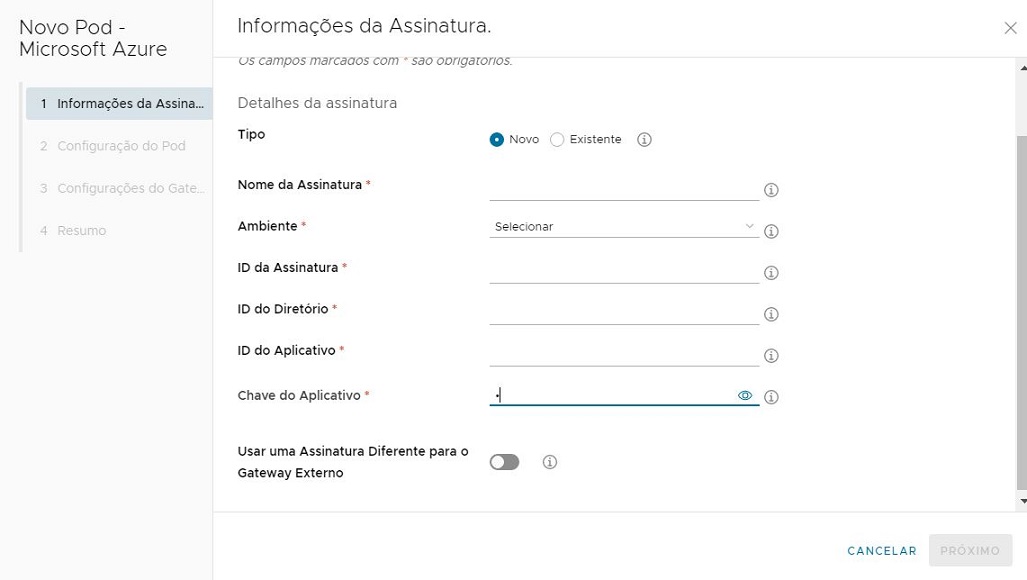
Se você selecionar uma assinatura existente, a etapa será preenchida com as informações da assinatura que foram inseridas no sistema.Observação: Você pode imaginar por que haveria informações de assinatura inseridas anteriormente, quando você está implantando um pod da página Introdução inicial. As informações de assinatura inseridas anteriormente são possíveis em situações, como os exemplos a seguir:- Você inicia o assistente, insere as informações de assinatura nesta primeira etapa do assistente e clica em Adicionar para enviar as informações de assinatura para o sistema e continuar no assistente. Em seguida, na próxima etapa, você sai do assistente antes de concluir todas as etapas. Nessa situação, o sistema salvou as informações de assinatura que você inseriu nessa primeira etapa do assistente depois que clicou em Adicionar. Mesmo que você saia do assistente na próxima etapa, o sistema mantém essas informações de assinatura inseridas anteriormente.
- Você usou este registro de conta do cliente do Horizon Cloud antes, implantou os primeiros pods e os subsequentes para esse registro de conta e, em seguida, em algum momento, excluído esses pods. Quando você faz login novamente com as credenciais que estão associadas a seu registro de conta do cliente do Horizon Cloud, as informações de assinatura que foram inseridas anteriormente ainda estão associadas a esse registro do cliente e os nomes de assinatura anteriores são exibidos na lista suspensa.
Opção Descrição Aplicar assinatura Selecione o nome de uma assinatura inserida anteriormente ou selecione Adicionar nova para inserir as informações de uma nova assinatura. Nome da assinatura Ao fornecer informações de uma nova assinatura, digite um nome conhecido para que você possa identificar esta assinatura de outras assinaturas inseridas anteriormente. O nome deve começar com uma letra e conter apenas letras, traços e números.
Ambiente Selecione o ambiente de nuvem associado à sua assinatura, por exemplo: - Azure: comercial, para as regiões de nuvem padrão global do Microsoft Azure
- Azure - China, para o Microsoft Azure na nuvem da China
- Azure - Governo dos EUA, para a nuvem do Governo dos EUA do Microsoft Azure
ID da assinatura Insira sua ID da assinatura da capacidade de nuvem (no formato UUID). Esta ID da assinatura deve ser válida para o ambiente selecionado. Para o Microsoft Azure, você pode obter este UUID na área de Assinaturas do portal do Microsoft Azure. ID do diretório Digite sua ID do diretório do AD do Microsoft Azure (no formato UUID). Para o Microsoft Azure, é possível obter este UUID nas propriedades do Active Directory do Microsoft Azure no portal do Microsoft Azure. ID de aplicativo Digite a ID do aplicativo (na forma de UUID) associada à entidade de serviço que você criou no portal Microsoft Azure. Criar um registro de aplicativo e sua entidade de serviço associada em seu Active Directory do Microsoft Active Directory é um pré-requisito. Chave do aplicativo Digite o valor da chave para a chave de autenticação da entidade de serviço que você criou no Portal do Microsoft Azure. Criar esta chave é um pré-requisito. Use uma assinatura diferente para o gateway externo Ative essa alternância quando você quiser implantar uma configuração externa do Unified Access Gateway na própria assinatura, separada da assinatura do pod. O uso de assinaturas separadas para o gateway externo dá à sua organização a flexibilidade de atribuir a equipes separadas controle sobre essas assinaturas, dependendo da área de experiência delas. Isso permite um controle de acesso mais detalhado para o qual as pessoas da organização podem acessar os ativos do pod nos grupos de recursos de sua assinatura e para o qual as pessoas podem acessar os ativos do gateway. Quando essa alternância está ativada, os campos para inserir as informações de assinatura do gateway são exibidos. Especifique as informações nesses campos como fez para a assinatura do pod.
Importante: Essa tela não fornece uma maneira de excluir os valores de assinatura inseridos anteriormente associados a um determinado Nome de Assinatura. Mesmo que essa ocorrência seja rara, você pode imaginar uma situação onde você:- Configure as partes relacionadas à assinatura no Microsoft Azure.
- Inicie o assistente para Adicionar Capacidade na Nuvem, insira os valores de assinatura na primeira etapa e o andamento ativado na próxima etapa do assistente.
- No entanto, após a leitura dos valores de rede solicitados na próxima etapa do assistente, saia desse assistente e abra uma nova guia do navegador para entrar no portal do Microsoft Azure e ajustar suas configurações de rede para atender aos pré-requisitos.
- Enquanto estiver no portal do Microsoft Azure, também opte por fazer um novo registro de aplicativo para ter um provedor de serviços com um nome diferente.
- Retorne para o navegador que tenha a página Como começar e reinicie o assistente para Adicionar Capacidade na Nuvem.
Nesse ponto, o nome da assinatura inserido anteriormente ainda está na lista suspensa Aplicar Assinatura. No entanto, se você selecionar esse nome, todos os campos serão pré-preenchidos com os valores anteriores, incluindo o ID do aplicativo antigo, e não haverá uma maneira nessa tela específica de alterar os valores, ou editar ou excluir esse nome da assinatura para recomeçar com o mesmo nome. Se isso acontecer com você, primeiro cancele o assistente. Em seguida, navegue até a página de Introdução do console, clique em Gerenciar > Gerenciar Assinaturas e use a ação Excluir para excluir o nome da assinatura inserido anteriormente. Em seguida, você pode iniciar o assistente de novo pod novamente, inserir os valores que deseja usar e prosseguir.
A seguinte captura de tela é um exemplo com os principais dados de assinatura preenchidos.
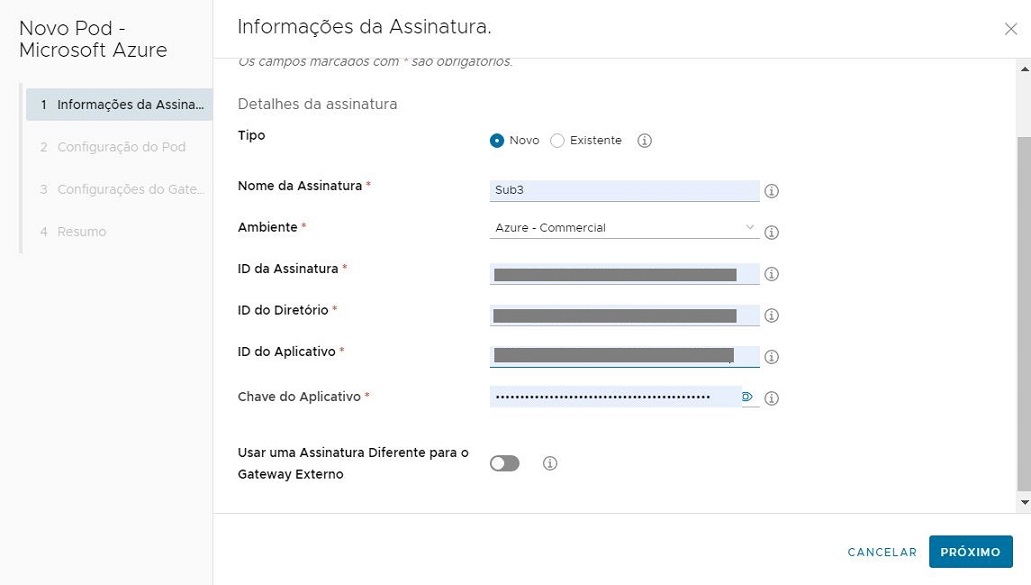
- Prossiga para a próxima etapa do assistente.
Quando você clica no botão para prosseguir para a próxima etapa, o sistema verifica a validade de todos os valores especificados e se eles estão adequadamente relacionados entre si, como:
- O ID da assinatura especificado é válido no ambiente selecionado.
- O ID do diretório, o ID do aplicativo e a chave do aplicativo especificados são válidos nessa assinatura.
- A entidade de serviço do aplicativo para o ID de aplicativo especificado recebe a atribuição de uma função que permite todas as operações que o processo de implantação exige para o tipo de implantação que você está fazendo? Para obter uma descrição da entidade de serviço e seus requisitos de função, consulte o tópico Criar a entidade de serviço exigida por meio da criação de um registro de aplicativo e Tenants de primeira geração: quando sua organização prefere usar uma função personalizada para o registro de aplicativos do Horizon Cloud de primeira geração.
Se você ver uma mensagem de erro sobre a correção de valores, pelo menos um dos valores será inválido por não existir em sua assinatura ou não ter um relacionamento confiável válido com outro valor. Esta é uma lista de algumas, embora não necessariamente todas, das situações que podem resultar nesta mensagem de erro:
- Se você tiver especificado um ID do Diretório que esteja em sua assinatura, mas tiver especificado um valor de ID do Aplicativo que esteja em um diretório diferente.
- Se a função atribuída da entidade de serviço especificada não permitir as operações exigidas pelo implantador do pod.
Importante: Mais de uma parte pode ser inválida quando essa mensagem de erro é exibida. Se você ver essa mensagem de erro, verifique as informações relacionadas à assinatura obtidas e a configuração da entidade de serviço. - Especifique os detalhes do pod e as informações de rede seguindo as etapas em Tenants de primeira geração: especificar as informações de configuração do pod para o pod do Horizon Cloud que você está implantando no Microsoft Azure usando o Assistente de Implantação.